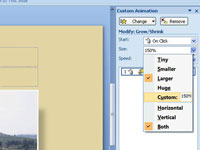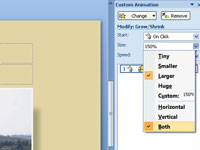Ефекти анімації, які входять до категорії «Зростання/згортання» PowerPoint, змінюють розмір елемента на екрані PowerPoint. Зміна розміру елемента — чудовий спосіб привернути увагу до частини слайда PowerPoint. За замовчуванням розмір елементів по горизонталі та вертикалі змінюється на 150 відсотків, але ви можете зменшити їх до 25 відсотків або збільшити до 400 відсотків, а також змінити їх горизонтальні та вертикальні розміри.
Щоб змінити розмір анімованого елемента, виконайте наведені нижче дії.

1 Натисніть кнопку Custom Animation на вкладці Animations та виберіть свою анімацію.
Відкриється панель завдань Custom Animation, де відображаються всі ваші анімації.

2 Відкрийте розкривний список анімації та виберіть «Параметри ефекту».
Ви побачите діалогове вікно Параметри ефекту. Ви також можете двічі клацнути анімацію в області завдань, щоб відкрити це діалогове вікно.
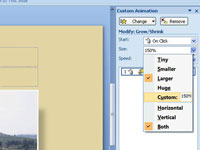
3 На вкладці Ефект виберіть параметр розміру.
Ось відсотки, на які елементи змінюють розмір: Крихітний (25%); Менший (50%); Більший (150%); та Величезний (400%). Ви також можете вибрати Власний і ввести власний відсоток у текстовому полі.
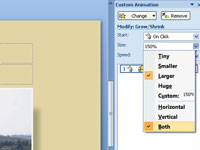
4У спадному списку «Розмір» виберіть «Горизонтальний», «Вертикальний» або «Обидва», щоб вказати PowerPoint, у якому напрямку збільшити елемент, і натисніть «ОК».
Виберіть «Горизонтальний», щоб зробити його ширшим, «Вертикальний», щоб зробити його вище, або «Обидва», щоб збільшити його в обох напрямках.